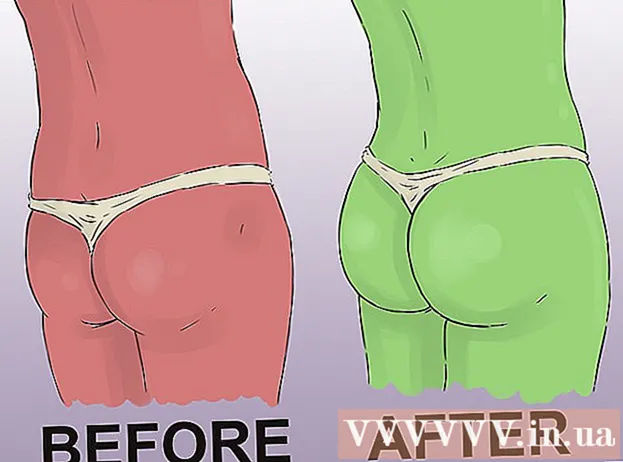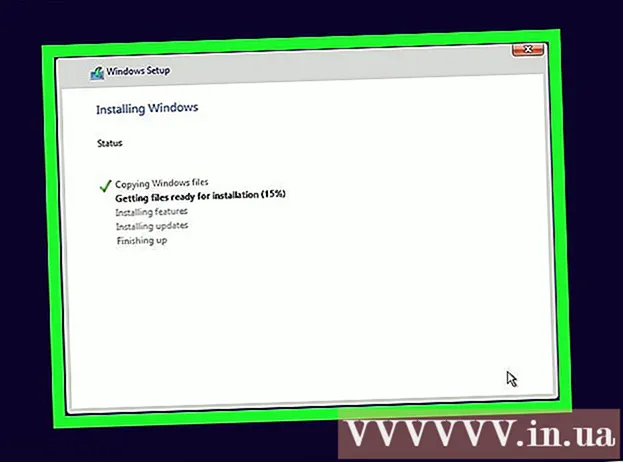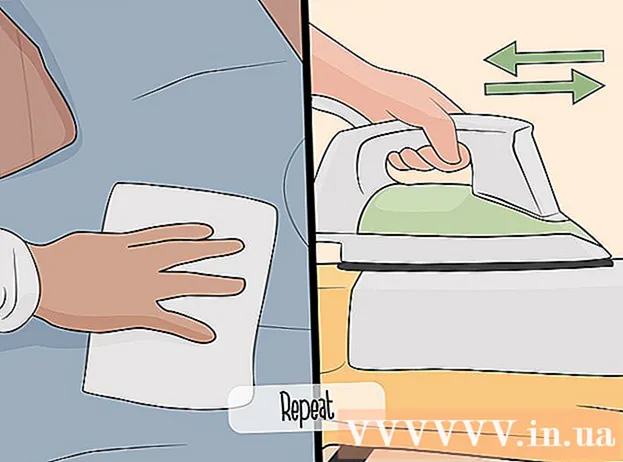מְחַבֵּר:
Mark Sanchez
תאריך הבריאה:
5 יָנוּאָר 2021
תאריך עדכון:
1 יולי 2024

תוֹכֶן
במאמר זה, נספר לך כיצד לשמור דוא"ל של Microsoft Outlook בפורמט PDF במחשב Windows ו- Mac OS X.
צעדים
שיטה 1 מתוך 2: Windows
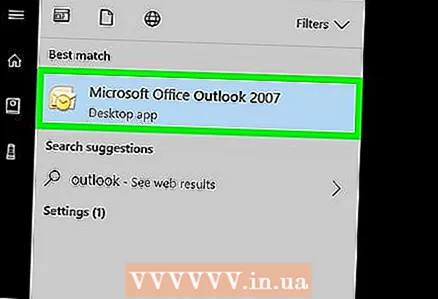 1 הפעל את Microsoft Outlook. לשם כך, פתח את תפריט התחל ולחץ על כל התוכניות> Microsoft Office> Microsoft Outlook.
1 הפעל את Microsoft Outlook. לשם כך, פתח את תפריט התחל ולחץ על כל התוכניות> Microsoft Office> Microsoft Outlook. 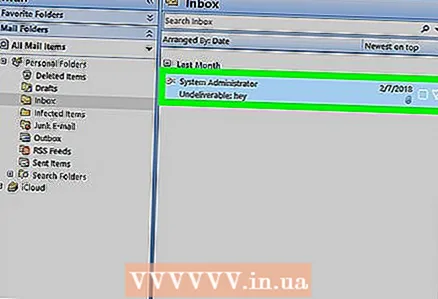 2 לחץ על המייל הרצוי כדי לפתוח אותו.
2 לחץ על המייל הרצוי כדי לפתוח אותו. 3 פתח את התפריט קוֹבֶץ. תוכלו למצוא אותו בפינה השמאלית העליונה.
3 פתח את התפריט קוֹבֶץ. תוכלו למצוא אותו בפינה השמאלית העליונה.  4 לחץ על חותם. תוכל למצוא אפשרות זו בתפריט קובץ.
4 לחץ על חותם. תוכל למצוא אפשרות זו בתפריט קובץ.  5 פתח את תפריט המדפסת. תוצג רשימה של מדפסות מותקנות.
5 פתח את תפריט המדפסת. תוצג רשימה של מדפסות מותקנות.  6 לחץ על הדפסת PDF של מיקרוסופטכדי לשמור (לא להדפיס) את הדוא"ל בפורמט PDF.
6 לחץ על הדפסת PDF של מיקרוסופטכדי לשמור (לא להדפיס) את הדוא"ל בפורמט PDF. 7 לחץ על חותם. זהו סמל גדול בצורת מדפסת בקטע הדפסה. ייפתח חלון חדש.
7 לחץ על חותם. זהו סמל גדול בצורת מדפסת בקטע הדפסה. ייפתח חלון חדש.  8 דפדף לתיקיה שבה יישמר קובץ ה- PDF.
8 דפדף לתיקיה שבה יישמר קובץ ה- PDF. 9 הזן שם לקובץ. בצע זאת בשורה "שם קובץ" בתחתית החלון.
9 הזן שם לקובץ. בצע זאת בשורה "שם קובץ" בתחתית החלון.  10 לחץ על להציל. הדוא"ל יישמר כקובץ PDF בתיקיה שנבחרה.
10 לחץ על להציל. הדוא"ל יישמר כקובץ PDF בתיקיה שנבחרה.
שיטה 2 מתוך 2: Mac OS X
- 1 הפעל את Microsoft Outlook. הסמל של תוכנית זו נמצא בתיקיית היישומים או במפעיל.
- 2לחץ על המייל הרצוי כדי לפתוח אותו.
- 3 פתח את התפריט קוֹבֶץ. תוכלו למצוא אותו בפינה השמאלית העליונה.
- 4 לחץ על חותם. חלון "הדפסה" ייפתח.
- 5 פתח את תפריט ה- PDF. תוכלו למצוא אותו בפינה השמאלית התחתונה.
- 6בבקשה תבחר שמור כקובץ PDF.
- 7 הזן שם לקובץ ה- PDF. בצע זאת בשורה "שמור בשם".
- 8 בחר תיקייה לשמירה. לשם כך, לחץ על סמל החץ שליד השורה "שמור בשם" ולאחר מכן נווט אל התיקיה הרצויה.
- 9 לחץ על להציל. קובץ ה- PDF יישמר בתיקייה שנבחרה.